Зенцхоисе у Андроиду - сврха, употреба и брисање апликације

- 1895
- 178
- Mrs. Glenn Cruickshank
Зенцхосе - уграђен у љуску паметних телефона и таблета од АСУС софтвера за преузимање и инсталирање програма. Слично функционише на Гоогле Плаи Маркет-у и део је.

Правила за рад са програмом Зенцхоице.
Зенуи и зенцхоисе
Зен УИ (АСУС ЗЕНУИ) је власничка шкољка коју је развио АСУС заједно са партнерима, са потпуно сензорним корисничким интерфејсом. ЗЕНУИ користи АСУС за телефоне и таблете са Андроид ОС-ом и није доступно за лиценцирање од стране трећих организација. Зенуи се такође испоручује са унапред постављеним АСУС услужним програмима, укључујући Зенцхоисе. ЗЕНУИ је дебитовао у серији Асус Зенфоне, Асус Мемопад 7 (МЕ176Ц) и АСУС Падфоне Мини (2014). Пре појаве Зенуи АСУС-а, креирао је интерфејс за Андроид телефоне и таблете које се називају Асус Вавесхаре УИ. Асус Вавесхаре Корисничка шкољка била је део сензорног интерфејса који је развио Асус и партнери. Кориснички интерфејс Вавесхаре користио је АСУС за телефоне и таблете са Андроид ОС-ом и није било доступно за лиценцирање од стране трећих организација. Кориснички интерфејс Вавесхаре је првобитно објављен на хибриду / таблете АСУС Падфоне, а затим се користи у другим АСУС производима. Последњи гадгет који користи таласни интерфејс био је АСУС Мемо Пад ХД 7.

Како се користи Зенцхоисе
Асус Зенцхоисе Сторе ради слично другим сличним програмима. Да бисте искористили могућности комуналних материјала, покрените лабораторију Зенцхоисе на радном столу паметног телефона или таблета. Отвориће се главни прозор прозора. Као и на тржишту игру, на врху главних категорија постоје услужне програме:
- Истакнути (препоручује се);
- Игре (игре);
- Социјалне (друштвене мреже);
- Комуникација (комуникација);
- Канцеларија (канцеларија);
- Логика (логичка);
- Бусинес (посао) и т. Д.
За брзу потрагу за услужним програмима, назив претраге корисника обезбеђује име. Да бисте га активирали, кликните икону повећалице у горњем десном углу програма и унесите жељено име. Мека ће тражити базу података програма и приказати листу доступних услужних програма. Изаберите жељени програм са листе и кликните на његову икону. Отвориће се прозор са информацијама о програму. Величина, број преузимања, број оцењивања и корисника корисника, као и остале сличне комуналије назначени су овде. Да бисте инсталирали програм који желите, кликните на дугме Преузми (преузми) или бесплатно (бесплатно).
Уклањање или онемогућавање програма
Брисање или онемогућавање програма није доступно на свим АСУС паметним телефонима. Да бисте проверили могућност Деинстал-а, узмите следеће кораке:
- Отворите мени Подешавања паметног телефона. То можете учинити из менија телефона (отворите главни мени паметног телефона и кликните на икону са имином "Подешавања" Геар).
- Дођите листу поставки Скоро до самог краја и одаберите ставку апликације (апликације).
- Пронађите на листи АСУС ЗЕНЦХОИСЕ програма и кликните на ИТ.
- Програм програма Програма ће се отворити. Ако је доступно, кликните на дугме Делете (Деинсталирање).
- Ако је дугме за брисање недоступно, изаберите Искључивање да се програм истовари из РАМ-а паметног телефона. Спреман!
Прозор апликације можете одмах да позовете одмах из главног менија паметног телефона, заобилазећи поставке. Да бисте то учинили, кликните на икону Зенцхоисе и изаберите Својства у менију падајуће. Имајте на уму да ће се након поновног покретања уређаја поново покренути и да бисте га искључили, морате да поновите горње акције.
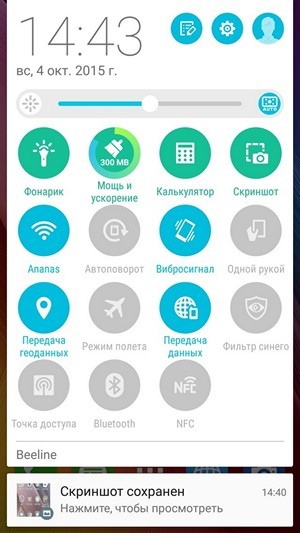
У већини случајева, немогуће је уклонити софтвер уграђен у љуску, али на неким моделима таблета и телефона из АСУС-а је и даље могуће. Ако не можете само да уклоните Зенцхоисе у свом паметном телефону, користите једну од специјалних понуда у продавници.
Важан. Корен је потребан за рад у наставку. Ако вам то не значи ништа, онда је боље контактирати професионалце.За оне који су преусмерени њихови телефони, питање уклањања непожељних унапред инсталираних додатака је мало лакше решено.
Безбоат фрее
Ово је добро бесплатно решење које уклања унапред инсталиране комуналне услуге и ствара своје сигурносне копије - на крају, желите да уклоните "жељену" компоненту и на крају набавите циглу! Премиум верзија је доступна за 60 рубаља, нудећи неке проширене функције, попут црне листе системских комуналних услуга.
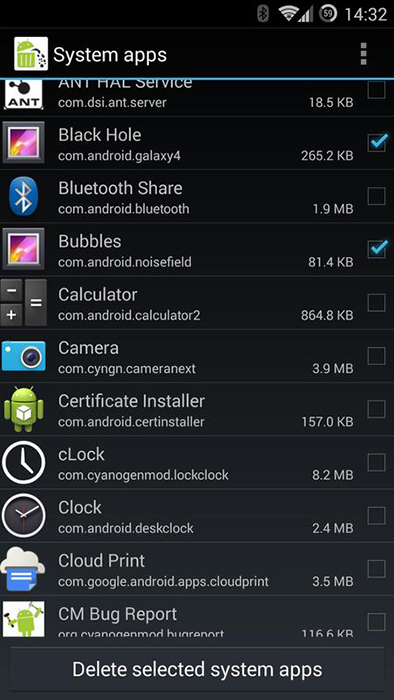
Бацкуп Титаниум
Можда прво решење за рад са непожељним компонентама на вашем Андроид уређају је Бацкуп Титаниум. Може да ради са било којим софтвером који вас је учитао из Гоогле Плаи-а или унапред-инсталиране. Бесплатна верзија омогућава вам да креирате сигурносне копије и бришете компоненте, а плаћени (367 рубаља) омогућава вам замрзавање програма и много више.
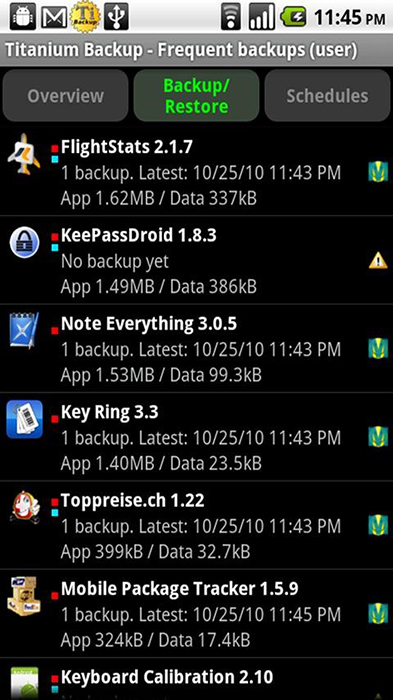
Ремовер систем апликације
Ова апликација нуди једноставан начин за уклањање програма, као и алате за пренос апликација на СД картицу, ако је потребна ова функција. Апликација за уклањање система је бржа од претходне две опције за уклањање унапред инсталираних системских комуналних услуга.
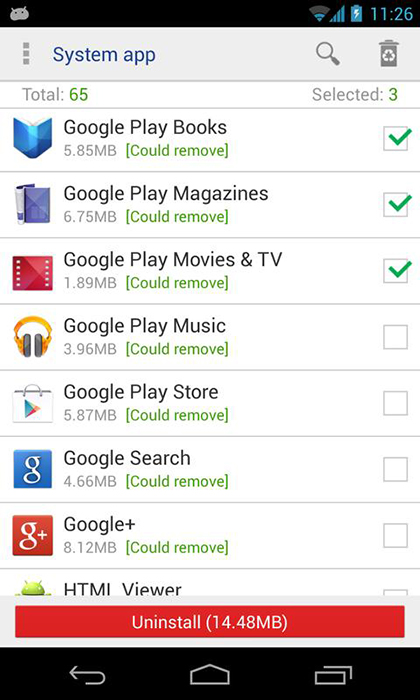
Магистарски мастер
Последња опција, коју можда желите да испробате је једноставно средство масовног деинстала, који је у потпуности фокусиран на уклањање пакета софтвера.
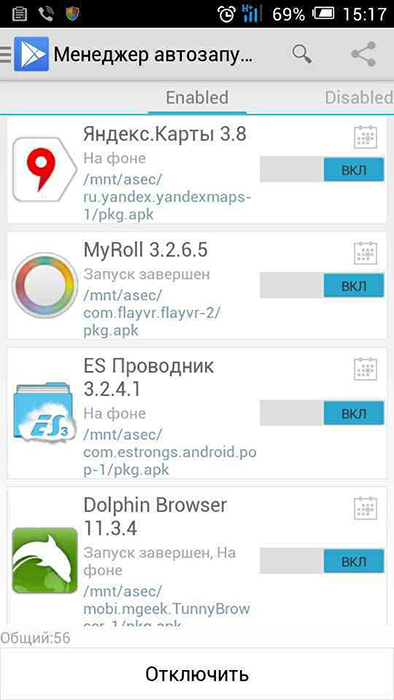
- « Како направити ГИФ анимацију - локације и програме за креирање сопствених анимација
- Екцел разговор на КСМЛ и вице »

